Yahoo!ボックスにファイルをアップロードする場合、Yahoo!メールからYahoo!ボックスにログインする。
Yahoo!メールは、現在、通常版とベータ版の二つがある。
前回のYhoo!ボックスへのアクセスは、Yahoo!ベータ版からのアクセス・アップロードについて説明したので、今回は、Yahoo!メールの通常版からのYhoo!ボックスへのアクセスの仕方について説明。
Yahoo!ボックスはYahoo!IDを持っている人なら、誰でも無料で利用できる、最大5GBまでの無料ストレージサービス。
しかもどんな拡張子のファイル(1ファイル5GBまで)でもアップロードできる。
Yahoo!ボックスにファイルをアップロードする・Yahoo!メール通常版からアクセス
1、Yahoo!メールにログイン。
2、Yahoo!メールのホーム画面の上の、『ボックス』タブをクリック。
3、アップロードボタンをクリック。
4、[変更]をクリックしアップロードするフォルダを選択する。
5、『ファイルの選択』ボタンをクリック。
6、アップロードするファイルを選択して『開く』をクリック。
8、『アップロード開始』ボタンをクリック。
Firefox 7.x以上(Windows)またはSafari 5.x以上(Macintosh)でYahoo!ボックスを使う場合は、ファイルを複数選択してアップロードすることもできる。
Yahoo!ボックスへ複数ファイルをアップロードする
1、 [アップロードするファイルを選択]ボタンを押す。
2、[Shift]キーを押しながらアップロードしたいファイルをクリック。
アップロード画面に複数のファイルをドラッグアンドドロップしてYahoo!ボックスにアップロードするファイルを指定することもできる。
Yahoo!メールベータ版と通常版どちらからYahoo!ボックスにアクセスしてもファイルのアップロードそのものの方法は同じ。
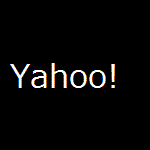
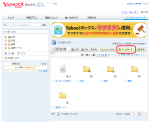
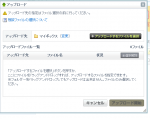
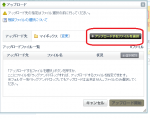

コメント